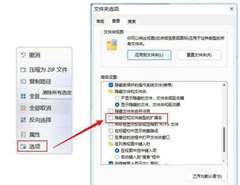Win11怎么样安装WSA子系统?Win11安装WSA教程
时间:2022-06-22 来源:电脑系统网
WSA其实是Windows Subsystem for 安卓(适用于Windows安卓子系统)的缩写是你的 Windows 11 设备可运行 Amazon Appstore 中提供的 安卓 应用程序是本地运行的。最近安装了很多。Win11正式版的用户想知道如何安装WSA子系统,看看子系统是如何操作的。
需要注意的问题
你需要先做好准备工作,即获取安装文件,还有就是开启BIOS虚拟化只有在完成这两项准备工作后才能开始安装。开始安装时,应注意安装文件不能直接双击打开,并使用命令安装。
WSA子系统-安装准备工作
本次准备的文件,和去年10月份那一次WSA刚出来的时候安装准备的文件差别不大。WSA子系统文件更换为2204.40000.19.0,测试用的apk我换了几个最新版本,文件获取见Tips【2】。
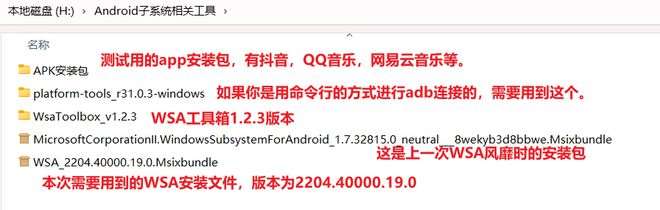
在准备工作中,记得把文件隐藏扩展名取消勾选。因为涉及到命令行操作,文件名中的后缀显示,可以方便我们接下来的操作。具体操作是:打开文件资源管理器,在窗口上部或者是菜单中,找到“选项”,然后打开文件夹选项窗口,点击“查看”选项卡,在下方找到“隐藏已知文件类型的扩展名”,取消掉勾选,然后应用-确定,即可。
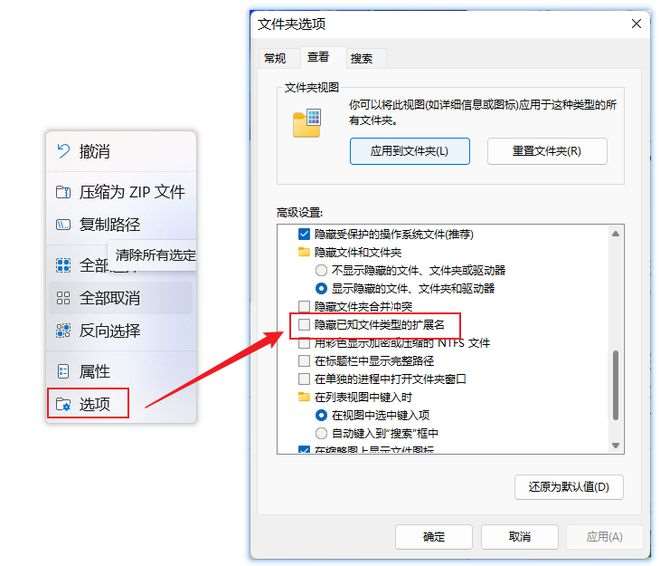
还有一项可能需要用到了配置:开启BIOS虚拟化,因为这需要重启计算机进入bios,不要放图。你只需要进去。bios找到虚拟化设置并打开它。打开后,任务管理器-性能-选择CPU,可见虚拟化:已启用。
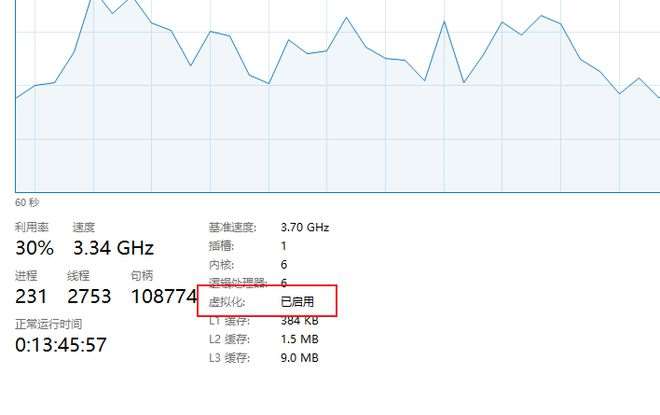
注意:
而关于安装WSA子系统应该使用什么?Windows功能,请参考下图。需要注意的是,我直接安装在物理主机上,而不是VMware安装在虚拟机系统中。我标记了几个关键功能项的启用情况。标记的不是让每个人都检查,而是检查你是否检查。下图是我这边的检查。
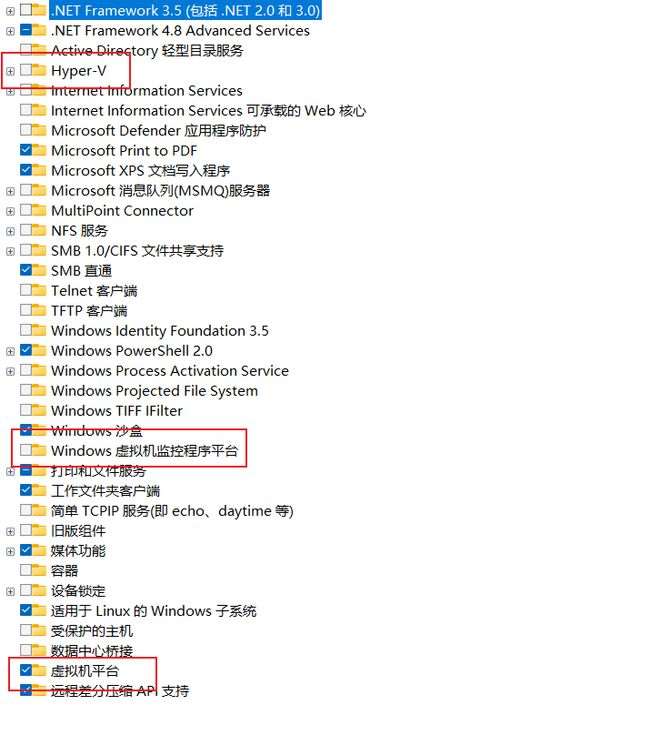
关于在VMware在虚拟机系统中进行WSA子系统安装,最后启动时报:嵌套虚拟化错误,个人说:尚未处理。
尝试的办法有:
虚拟机设置中的虚拟化引擎设置Intel VT-x/EPT或者AMD-v/RVI;
CPU设置处理器数量1,内核数量1;
WSA安装在目标操作系统中-Windows功能项的启用,各中功能项的启用和关闭。
结果:依旧报下图错误。
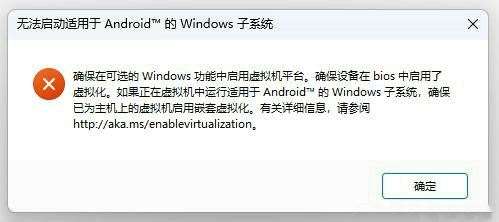
WSA子系统-安装过程
WSA子系统的软件包双击无法安装,需要使用命令进行安装。
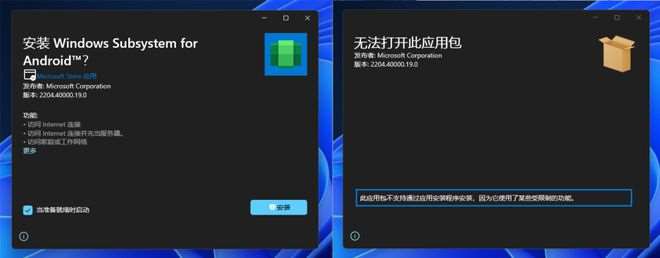
1、首先右键Win找到任务栏11的开始按钮Windows单击打开终端。
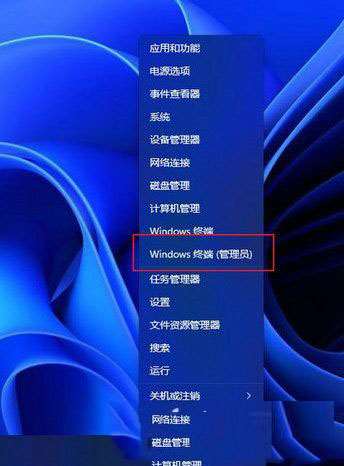
2、使用命令安装WSA子系统步骤如下图所示:只要进入WSA文件夹安装后,可复制具体的安装命令。
命令:add-Appxpackage “WSA_2204.40000.19.0.Msixbundle”
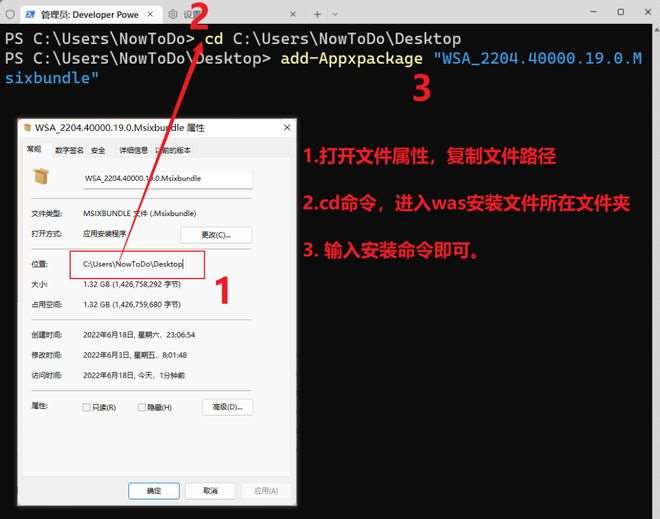
3、安装的执行过程:
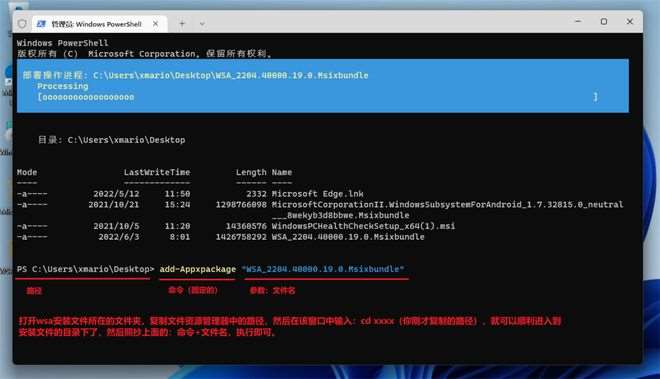
4、安装完成后,桌面上按:Windows Q,打开搜索界面,输入:Android。打开Android子系统。
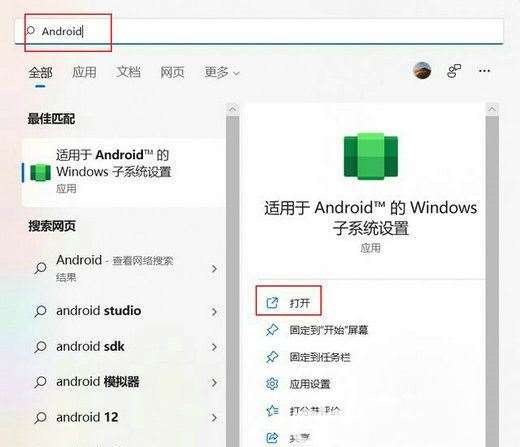
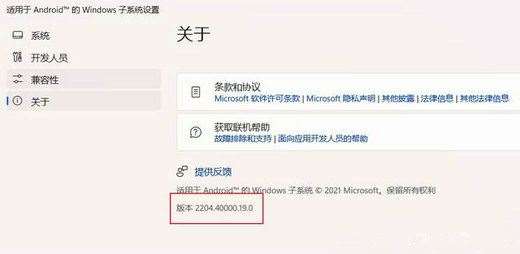
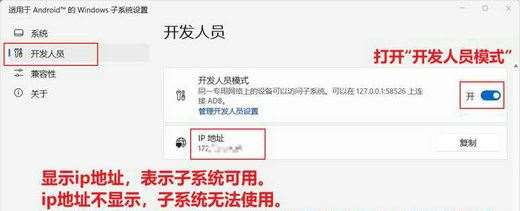
5、WSA安装后,亚马逊应用商店实际上是连带安装的。但是我在这个东西Win11系统没有找到,我在Microsoft Store找到的,显示我可以直接打开,说明已经安装好了。然后,在亚马逊应用商店,我用之前国内亚马逊电商的账号登录,登录页面跳转,显示Sign Out说明已登录后,由于区域原因,商店内容页面不显示。
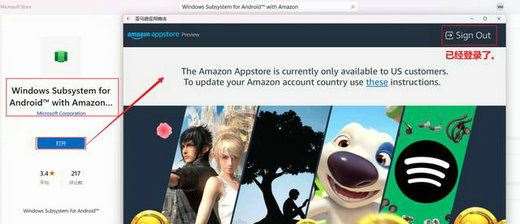
如果有喜欢捣鼓的同学,点击上图中的“these链接,进入更改账户相关内容的文档页面,操作一些,看看能否进入亚马逊商店。

相关信息
-
-
2022/06/22
Win11哪个版本最流畅稳定?Win11最稳定的版本下载 -
2022/06/22
Win11怎么样安装WSA子系统?Win11安装WSA教程 -
2022/05/29
Win11电脑本地时间显示与系统服务器上时间不一致怎么办?解决方法?
-
系统教程栏目
栏目热门教程
人气教程排行
站长推荐
热门系统下载
- 1 深度技术 Ghost Win10 64位 永久免费专业版 V2022年6月
- 2 萝卜家园 Ghost Win10 64位 专业装机版 V2022年6月
- 3 青苹果系统 Ghost Win10 64位 专业版(免激活超流畅)V2022年6月
- 4 绿茶系统 Ghost Win10 64位 超流畅专业版 V2022年6月
- 5 风林火山 Ghost Win10 64位 最新专业版(21H2) V2022年6月
- 6 风林火山 Ghost Win10 64位 最新专业版(21H2) V2022年6月
- 7 萝卜家园 Ghost Win10 64位 专业装机版 V2022年6月
- 8 绿茶系统 Ghost Win10 64位 超流畅专业版 V2022年6月